安裝SSL證書
1.打開【開始】菜單,找到【管理工具】,打開【Internet信息服務(IIS)管理器】。
2.單擊服務器名稱。
3.在中間的菜單中,找到並雙擊【服務器證書】。
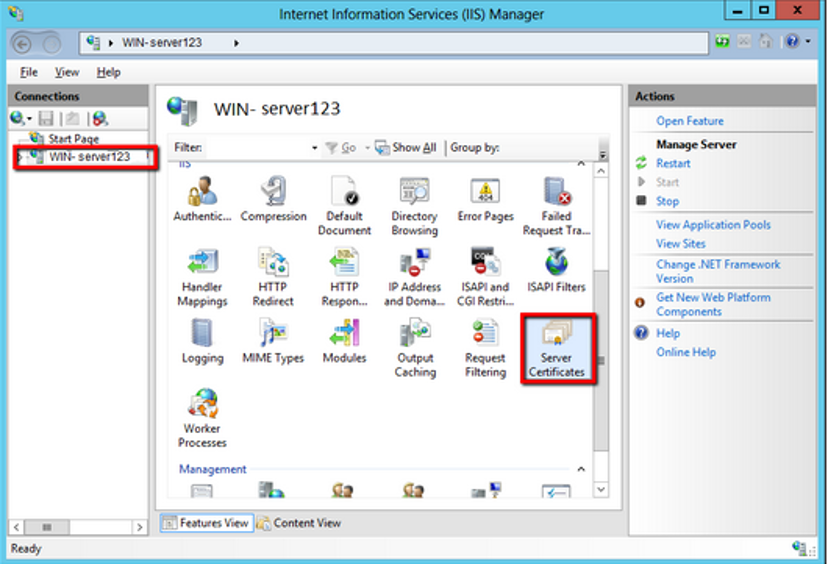
4.在右側菜單中選擇【導入證書】。
5.單擊【瀏覽】並選擇您的your_domain_name.pfx文件。
6.爲證書指定一個好記的名稱,存儲選擇【個人】。
7.單擊【確定】將證書安裝到服務器。
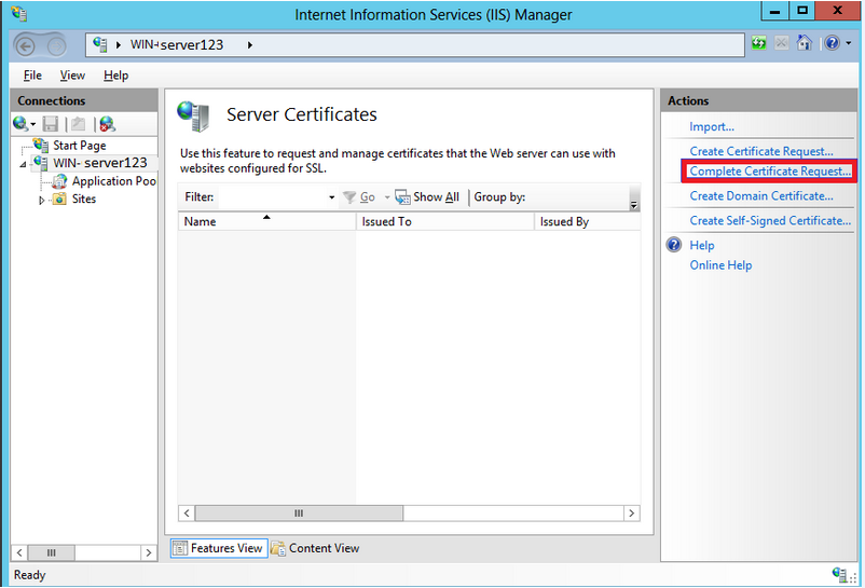
步驟三:將SSL證書分配並綁定到您的網站
1.SSL證書成功安裝到服務器後,您需要將SSL證書分配並綁定到您的網站。
2.在【Internet信息服務(IIS)管理器】主窗口的【鏈接】菜單中,選擇將要安裝證書的服務器名稱。
3.在【站點】中選擇要使用SSL證書的站點。
4.在右側的【操作】菜單中,單擊【綁定】。
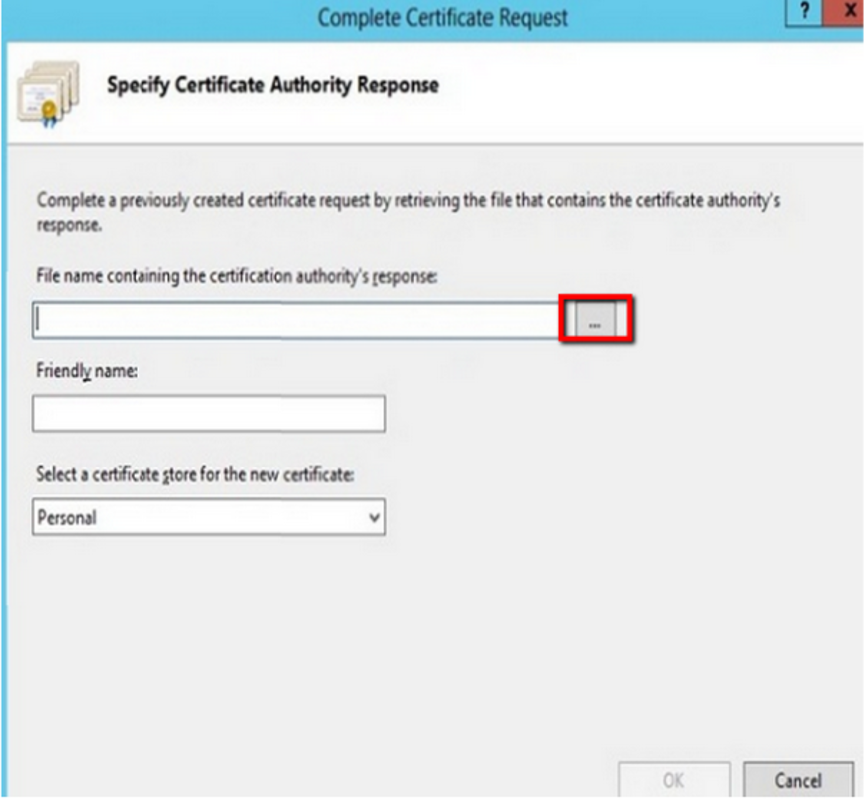
5.在新打開的【站點綁定】窗口中,如果沒有HTTPS綁定,請單擊【添加】,如果已有HTTPS綁定,請選中它並單擊【編輯】。
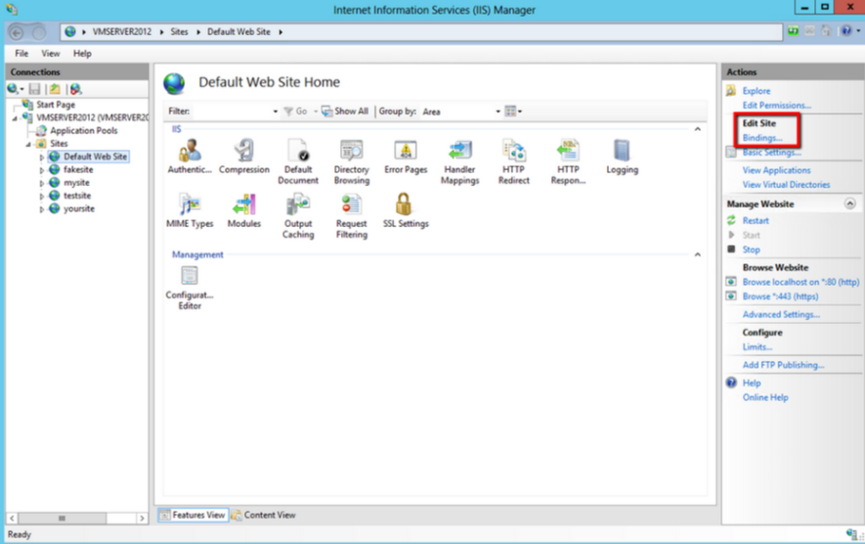
6.【類別】選擇“HTTPS”。 IP地址爲【未分配】,端口爲【443】,SSL證書處選擇之前取好名稱證書。
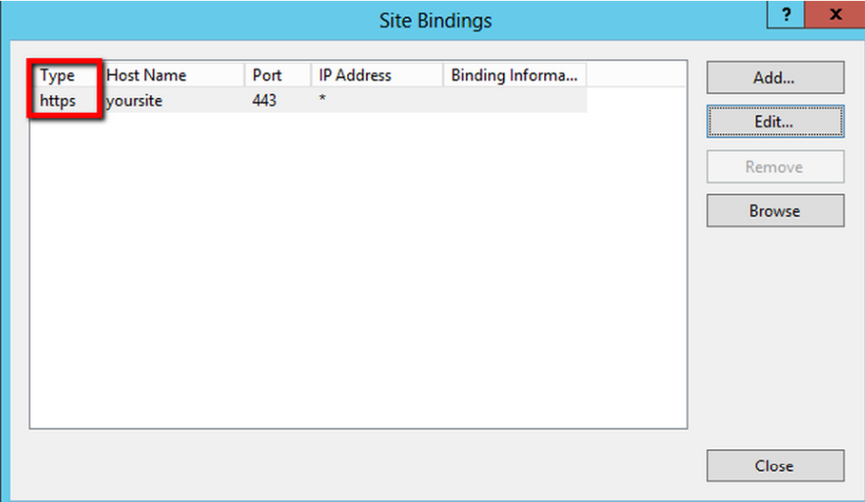
7.單擊【確定】。
8.現在您的SSL證書已經安裝成功,並且配置到了對應的網站上,如果您還有更多的網站需要配置SSL證書,重複上述步驟即可。